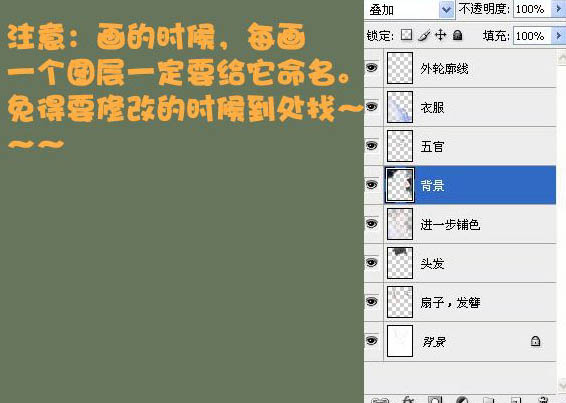香河随风1913
2016-01-29 20:09
今天天气好晴朗处处好风光,好天气好开始,图老师又来和大家分享啦。下面给大家推荐PS鼠绘淡水彩风格的古典美女,希望大家看完后也有个好心情,快快行动吧!
淡水彩重点是在铺色的时候色彩要淡,设置的画笔不透明度要稍微低一点。尤其是在刻画脸部及五官的时候,需要非常仔细的去刻画,色调一定要均匀。这样画出的效果才精细。
最终效果
1、新建一个600 * 600像素的文档,背景填充白色。新建一个图层,画出人物的线稿。注意好头,颈,肩之间的关系。
2、新建一个图层,很平面的铺上一层色,画笔不透明度稍微设置低一点,效果如下图。
3、开始刻画五官
眼睛:画好上下睫毛后,先把眼珠平涂,然后用画笔工具小心画出眼珠的反光和高光。刻画整个眼睛的时候要特别仔细。
鼻子与嘴巴:先用颜色轻轻带过,留着等下再画,还有眉毛用画笔画,适当设置好笔刷后画出底色。然后再用颜色较深的色勾上眉毛。
4、头发:先涂上色调,这里用的是紫灰色。画头发只要把前面或转折等地方画明显就可以了,其它的部分虚掉。
5、接下来画衣服,这里用的是下载的笔刷,顺便给首饰部分上色。
(本文来源于图老师网站,更多请访问http://m.tulaoshi.com/psshuhuijiaocheng/)
6、刻画首饰:在刚刚铺色的基础上,用画笔刻画,同样要注意画高光和环境色。这样使颜色更丰富。再看看衣服哪里要改。用黑色勾上。边画边调节五官和其他部分。
7、加上背景:用画笔添加一些墨点效果。最后再看看整体,自己满意即可。
注意事项:画的时候,每画一个图层一定要给他命名,免得要修改的时候到处找。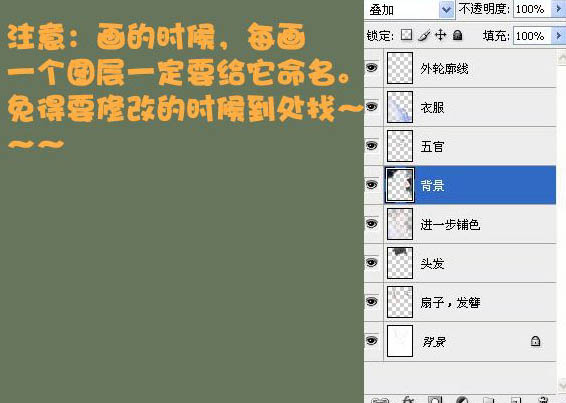
(本文来源于图老师网站,更多请访问http://m.tulaoshi.com/psshuhuijiaocheng/)最终效果: